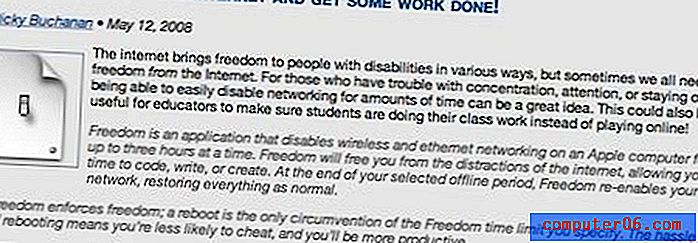Formuły Excel 2013 nie działają
Może to być frustrujące, a nawet problematyczne, gdy formuły programu Excel nie działają. Używamy formuł w naszych arkuszach kalkulacyjnych Excela, aby automatycznie obliczać dla nas wartości lub łączyć wartości Excela, a wiele z tych formuł opiera się na danych znajdujących się w kilku komórkach. Idealnie, gdy zaktualizujemy wartości w tych komórkach, zaktualizowane zostaną również informacje wyświetlane przez nasze formuły.
Ale operacje obliczeniowe mogą wymagać dużych zasobów, szczególnie podczas pracy z dużymi arkuszami kalkulacyjnymi, więc niektórzy użytkownicy programu Excel zdecydują się przełączyć swoje arkusze kalkulacyjne na obliczenia ręczne. Jest to w porządku, gdy tworzysz arkusz kalkulacyjny i wiesz, że będziesz musiał ręcznie obliczyć formuły po zakończeniu wprowadzania zmian w danych. Ale arkusze kalkulacyjne są udostępniane innym, którzy mogą nie być świadomi, że te arkusze kalkulacyjne wymagają nieco więcej interakcji. Nasz przewodnik poniżej pokaże, jak sprawić, by formuły zaczęły działać, przełączając się na automatyczne obliczenia lub informując Excela, aby obliczył teraz formuły.
Formuły Excel nie działają - Excel 2013
W krokach w tym artykule założono, że wcześniej wprowadzono formułę programu Excel do komórki, ale wynik tej formuły nie jest aktualizowany podczas wprowadzania zmian w komórkach, do których odwołuje się formuła.
Krok 1: Otwórz plik w programie Excel 2013.
Krok 2: Kliknij kartę Formuły w górnej części okna.

Krok 3: Kliknij przycisk Opcje obliczeń w sekcji Obliczenia na wstążce, a następnie kliknij opcję Automatyczna .
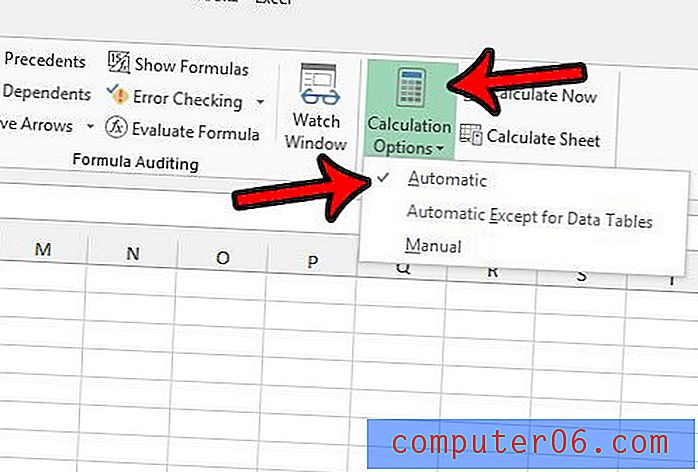
Pamiętaj, że wartość formuły powinna zostać zaktualizowana po kliknięciu opcji Automatycznie . Zmuszasz również swoje formuły do aktualizacji, klikając przycisk Oblicz teraz .
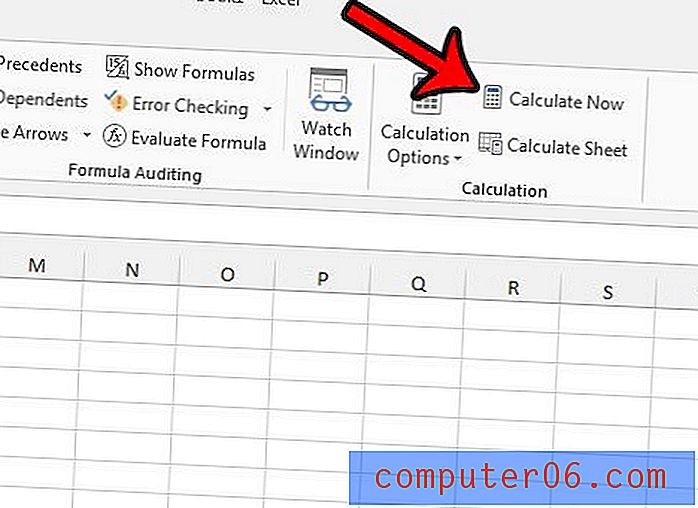
Jeśli formuła wprowadzona do komórki nigdy się nie oblicza, komórka może być sformatowana jako tekst. Możesz to zmienić, klikając komórkę prawym przyciskiem myszy, klikając polecenie Formatuj komórki, a następnie wybierając opcję Ogólne . Pamiętaj, że może być konieczne wycięcie i wklejenie formuły z powrotem do komórki, aby umożliwić jej obliczenie.
Ważna uwaga - zapisanie pliku z wybranymi wieloma kartami arkusza może spowodować przełączenie ustawienia formuły z automatycznego na ręczne. Jeśli okaże się, że ustawienie obliczania w pliku ciągle się zmienia, dobrym pomysłem może być sprawdzenie, czy plik nie jest zapisywany z pogrupowanymi arkuszami roboczymi.
Excel oferuje wiele innych formuł, które mogą wchodzić w interakcje z danymi w sposób inny niż operatory matematyczne. Na przykład możesz połączyć dwie kolumny za pomocą formuły.